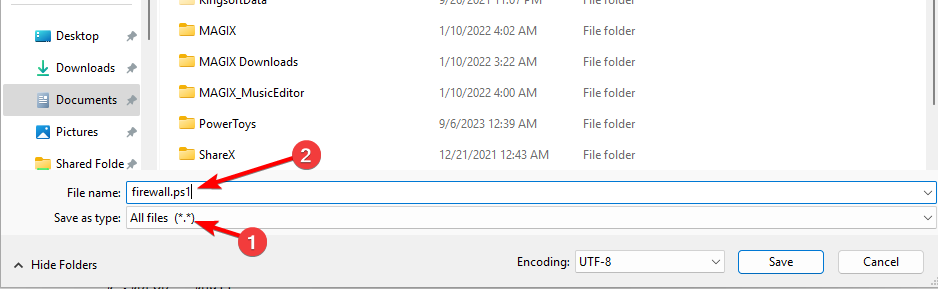Sužinokite viską apie senos programinės įrangos naudojimą naujausioje OS
- „Windows 11“, kaip ir ankstesnė „Windows 10“, gali pasigirti atgaliniu suderinamumu, leidžiančiu paleisti seną programinę įrangą.
- Kai kurios programos veikia įprastai po atnaujinimo į naujausią operacinę sistemą, o kai kurias reikia atnaujinti.
- Jei susiduriate su suderinamumo problemomis, galite jas išspręsti paleisdami specialų trikčių šalinimo įrankį.

XĮDIEGTI PASPUSTELĖT ATSISIUNČIŲ FAILĄ
Šis įrankis ištaiso įprastas kompiuterio klaidas pakeisdamas probleminius sistemos failus pradinėmis darbo versijomis. Tai taip pat apsaugo jus nuo sistemos klaidų, BSoD ir pašalina kenkėjiškų programų ir virusų padarytą žalą. Išspręskite kompiuterio problemas ir pašalinkite virusų žalą dabar atlikdami 3 paprastus veiksmus:
- Atsisiųskite ir įdiekite „Fortect“. savo kompiuteryje.
- Paleiskite įrankį ir Pradėkite nuskaitymą rasti sugadintus failus, dėl kurių kyla problemų.
- Dešiniuoju pelės mygtuku spustelėkite Pradėti remontą Norėdami išspręsti problemas, turinčias įtakos kompiuterio saugai ir našumui.
- Fortect atsisiuntė 0 skaitytojų šį mėnesį.
Atgalinis suderinamumas buvo svarbi ankstesnių „Windows“ leidimų dalis. Dabar, kai visiškai pritaikyta naujausia OS, vartotojai klausia, ar „Windows 11“ yra suderinama atgal.
Jei taip pat ieškote atsakymo į šį klausimą anksčiau naujinimas į Windows 11, šiame vadove pateikiami išsamūs atsakymai į jums rūpimus klausimus.
Ar galiu paleisti seną programinę įrangą „Windows 11“?
Kaip ir kiti anksčiau, galite paleisti seną programinę įrangą „Windows 11“. Taip yra dėl jo atgalinio suderinamumo funkcijos.
„Windows 11“ atgalinio suderinamumo funkcija skirta padengti bet kokius architektūrinius skirtumus, kurie apsunkina senos programinės įrangos paleidimą šiuolaikinėse operacinėse sistemose.
Iš esmės ji imituoja senesnių OS versijų aplinką, todėl senoji programinė įranga veikia tinkamai. Taigi, jei jums įdomu, ar galite paleisti senas programas arba žaisti senus žaidimus „Windows 11“., atsakymas yra skambus patvirtinimas.
Žemiau yra keletas senų programų, kurias išbandėme sistemoje „Windows 11“.
1. Gatvės lenktynių herojus

Tai senas „Windows 7“ žaidimas, kurį žaidžia daugybė žaidėjų. Tai leidžia jums konkuruoti su geriausiais vairuotojais sunkiose, bet įdomiose lenktynėse.
Atsisiuntėme senąją versiją ir paleidome ją „Windows 11“ be problemų.
2. Falkon naršyklė

Naršyklės priekyje pasirinkome vieną geriausių naršyklių seniems kompiuteriams Falkon. Ši puiki naršyklė veikia „Windows XP“, „Vista“ ir „7“, taip pat gerai veikė „Windows 11“.

Paskutinis, bet tikrai ne mažiau svarbus dalykas mūsų išbandytų programų sąraše yra sena VLC medijos leistuvo versija, skirta „Windows 7“. Vėlgi, šiuo atveju atsiskleidė „Windows 11“ atgalinis suderinamumas.
Ar „Windows 11“ suderinama su visomis „Windows 10“ programomis?
„Windows 11“ iš esmės buvo sukurta remiantis „Windows 10“ pagrindu. Taigi dauguma „Windows 10“ programų veikia „Windows 11“ su keliomis išimtimis.
Dauguma vartotojų sėkmingai atnaujinta iš „Windows 10“ į „Windows 11“. nereikia iš naujo įdiegti jų programų. Net jei susiduriate su nedidelėmis problemomis, paprastas programos naujinimas turėtų veikti.
Tačiau jei susidursite su suderinamumo problemomis, kitame šio vadovo skyriuje parodysime, kaip jas išspręsti.
Kaip išspręsti „Windows 11“ suderinamumo problemas?
1. Paleiskite suderinamumo trikčių šalinimo įrankį
- Dešiniuoju pelės mygtuku spustelėkite seną žaidimą ar programą ir pasirinkite Savybės.

- Spustelėkite Suderinamumas skirtukas viršuje.
- Dabar spustelėkite Paleiskite suderinamumo trikčių šalinimo įrankį.

- Pasirink Trikčių šalinimo programa variantas.

- Iš čia pažymėkite problemos, su kuria susiduriate, laukelį ir spustelėkite Kitas mygtuką.

- Spustelėkite Išbandykite programą mygtuką, kad patvirtintumėte, ar rekomenduojami nustatymai jums tinka, ir spustelėkite Kitas mygtuką.

- Jei tai veikia, spustelėkite Taip, išsaugokite šiuos šios programos nustatymus. Jei ne, pasirinkite Bandykite dar kartą naudodami kitus nustatymus.

- Kai baigsite, spustelėkite Kitas norėdami išsaugoti nustatymus.
Jei „Windows 11“ atgalinis suderinamumas neveikia senoje programoje, pirmiausia reikia paleisti suderinamumo trikčių šalinimo įrankį. Tai diagnozuos problemą ir rekomenduos jos sprendimus.
- Kiek kodo eilučių yra „Windows 11“?
- Focus Assist įjungimas arba išjungimas sistemoje „Windows 11“ [paprasti veiksmai]
- Ar „Windows 11“ yra užšifruota pagal numatytuosius nustatymus? Kaip patikrinti savo įrenginį
- Kiek yra „Windows 11“ versijų? [Palyginimas]
2. Taikykite suderinamumo nustatymus rankiniu būdu
- Dešiniuoju pelės mygtuku spustelėkite probleminę programą ir pasirinkite Savybės variantas.

- Pasirinkite Suderinamumas skirtukas viršuje.
- Dabar patikrinkite Paleiskite šią programą suderinamumo režimu dėžė.

- Spustelėkite Suderinamumo režimu išskleidžiamajame meniu ir pasirinkite norimą OS.
- Arba galite eiti į Nustatymai skyrių ir pažymėkite kai kurių ten esančių parinkčių langelius.
- Galiausiai spustelėkite Taikyti mygtuką, po to Gerai.

Jei žinote nustatymus, reikalingus norint pasinaudoti „Windows 11“ atgalinio suderinamumo režimu, galite juos pritaikyti rankiniu būdu. Atlikus šiuos pakeitimus, jie išliks, kol juos pakeisite.
Jei šie sprendimai neveikia, patikrinkite, ar „Microsoft Store“ yra atnaujinta programos versija. Be to, galite apsilankyti gamintojo svetainėje ir patikrinti, ar programa veikia „Windows 11“.
Su kuo nesuderinama „Windows 11“?
„Windows 11“ suderinama su daugybe senos ir naujos programinės įrangos, nebent nurodyta kitaip. Tačiau šis atgalinis „Windows 11“ suderinamumas netaikomas visai aparatūrai.
„Microsoft“ išvardijo techninės įrangos reikalavimus, kuriuos turi atitikti jūsų kompiuteris, kad galėtumėte naudoti OS. Jei jūsų kompiuteris atitinka šiuos reikalavimus, „Windows 11“ veiks nepriklausomai nuo jo senumo.
Jei turite reikalų su šiame kompiuteryje negalima paleisti „Windows 11“. klaidų pranešimus, nepaisant to, kad jie atitinka reikalavimus, susietame vadove pateikiame keletą naudingų pataisymų.
Tuo galime užbaigti šį išsamų vadovą apie tai, ar „Windows 11“ yra suderinama atgal. Taigi, jei jums įdomu, ar „Windows 11“ gali paleisti „Windows 7“ ir senesnes programas, būkite tikri, kad dauguma jų veiks su naujausia OS.
Jei norite sužinoti kaip paleisti senus žaidimus Windows 10, peržiūrėkite mūsų išsamų vadovą, kad tai padarytumėte be jokių pastangų.
Nedvejodami praneškite mums, jei turite klausimų toliau pateiktuose komentaruose.
Vis dar kyla problemų?
REMIAMAS
Jei pirmiau pateikti pasiūlymai neišsprendė problemos, jūsų kompiuteryje gali kilti rimtesnių Windows problemų. Siūlome pasirinkti „viskas viename“ sprendimą, pvz Fortect efektyviai išspręsti problemas. Įdiegę tiesiog spustelėkite Peržiūrėti ir taisyti mygtuką ir tada paspauskite Pradėti remontą.
![„Windows“ negali patikrinti disko, kol jis naudojamas [Force Dismount]](/f/787aed917ad49eea318d2fd56f9b0f63.png?width=300&height=460)